사진을 인쇄하라면 어떻게 해야 하나요 (Mac)
-
사진 인쇄 시에는 드라이버 상 품질 설정을 높게 설정해야 고품질의 이미지 출력이 가능합니다.
<사진 인쇄 절차>
1. 컴퓨터와 복합기 전원을 켠 후 인쇄물을 출력할 응용프로그램(Photoshop 등)을 실행한 후 파일-인쇄 버튼을 눌러 인쇄대화상자를 실행해 주십시오.
화면 가운데 팝업 메뉴를 눌러 [인쇄설정] 항목을 선택합니다.2. [인쇄설정]에서 인쇄품질을 일반이 아닌 [품질]로 설정해 주십시오.
사진을 인쇄하는 경우 매체종류도 [Epson 프리미엄 광택지]로 변경한 후 인쇄를 시도해 주십시오.
(단, 인쇄품질을 높게 설정하면 인쇄속도는 떨어지고 잉크의 소모가 있을 수 있습니다)
3. Mac OS 자체 내장 프로그램을 사용할 경우 인쇄 대화상자 설정이 아래와 같이 [프린터 기능] 항목으로 표시됩니다.
아래 예시와 같이 사진인쇄시에는 품질은 최고 품질 / Media Type는 광택사진용지 / Resolution은 720X720 dpi로 설정합니다.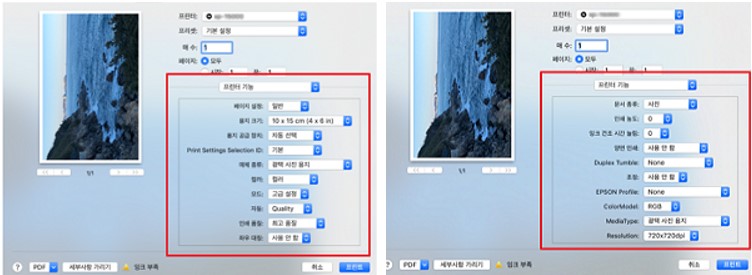
- 품질 설정을 높게 지정하고, 용지 종류도 프리미엄 광택지를 설정했는데도, 인쇄시 가로로 선이 그어져 나온다면 노즐이 막혀 나타나는 증상일 수 있습니다.
FAQ 항목 중 [인쇄시 하얀 선(밴딩)이 일정 간격으로 생기거나 글자가 끊겨 인쇄되는 경우] 또는 [출력 품질이 좋지 않을 경우] 을 참고해 주십시오.
만약 문제가 해결되지 않았다면 카카오 1:1 채팅 서비스 통해 신속한 대응을 받으실 수 있습니다.
불편사항이 해결되지 않았거나 추가 문의사항이 있으시면, 아래의 온라인 상담 서비스를 이용해 주십시오.
- 품질 설정을 높게 지정하고, 용지 종류도 프리미엄 광택지를 설정했는데도, 인쇄시 가로로 선이 그어져 나온다면 노즐이 막혀 나타나는 증상일 수 있습니다.
게시됨: 2023. 6. 21.
도움이 되셨나요? 의견을 주셔서 감사합니다.